У світі редагування фотографій гнучкість і творчий підхід мають важливе значення. Шари живих фільтрів в Affinity Photo дають вам можливість застосовувати ефекти неруйнівним способом, а це означає, що ви можете будь-коли скасувати або відкоригувати зміни. Цей покроковий посібник покаже вам, як ефективно використовувати живі фільтри для оптимізації редагування зображень.
Основні висновки
- Ви можете працювати з шарами живих фільтрів неруйнівними методами.
- Не всі фільтри доступні як живі фільтри.
- Живі фільтри цілеспрямовано впливають на активні шари або на все зображення.
Застосування шарів живих фільтрів - покроковий посібник
Щоб використовувати шари живих фільтрів, спочатку потрібно зображення, з яким можна працювати. У цьому підручнику використовується зображення папуги.
Підготуйте зображення Перш ніж застосувати фільтр з ефектом реального часу, переконайтеся, що ваше зображення правильно розташоване в палітрі шарів. Почніть з налаштування тла і розмістіть шар з папугою зверху.
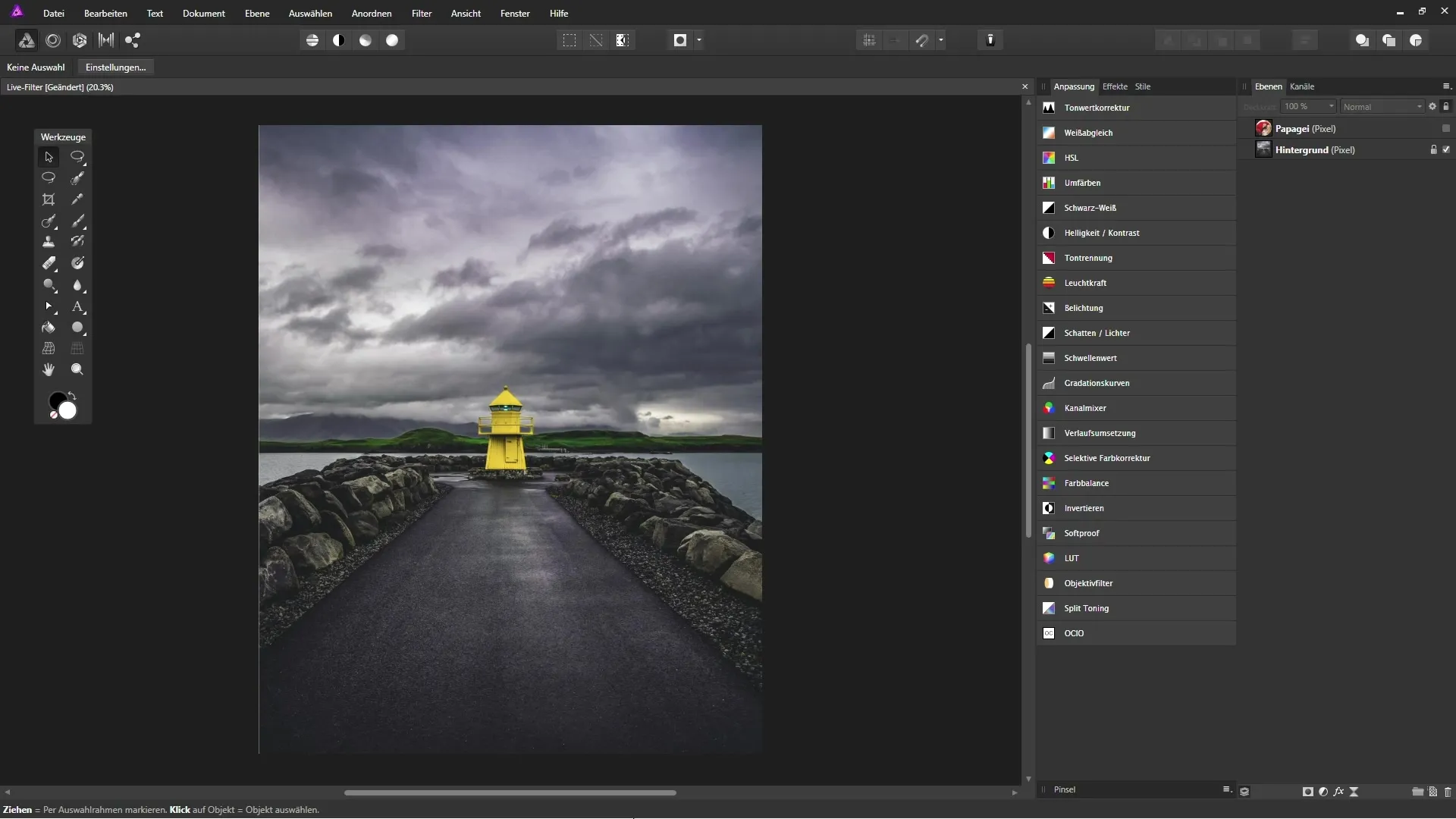
Застосування деструктивного фільтра Щоб продемонструвати деструктивний робочий процес, виберіть шар із папугою і застосуйте фільтр. Зробіть копію цього шару, щоб не втратити оригінальний шар. Для цього натисніть Ctrl + J, щоб створити копію. Після цього ви можете приховати нижній шар.
Виберіть фільтр Перейдіть до пункту меню "Фільтр". Тут ви знайдете різні фільтри, доступні в Affinity Photo - розділені на різні категорії, такі як розмиття, підвищення різкості і спотворення. Виберіть фільтр, наприклад, "Фільтр розмиття Гаушена".
Застосувати фільтр Відкриється діалогове вікно, в якому ви можете налаштувати різні параметри, такі як радіус і сила. Після того, як ви зробили потрібні налаштування, підтвердіть їх натисканням кнопки "Застосувати". Зверніть увагу, що цей ефект є руйнівним. Тепер ви не зможете повернутися до налаштувань, доки не видалите весь шар.
Використання шарів з живим фільтром Щоб використати живий фільтр замість деструктивного, знову виберіть шар з папугою і клацніть піктограму живого фільтра в палітрі шарів. Відкриється меню, в якому ви побачите доступні фільтри з ефектом розмиття. Знову виберіть "Фільтр розмиття Гаушена".
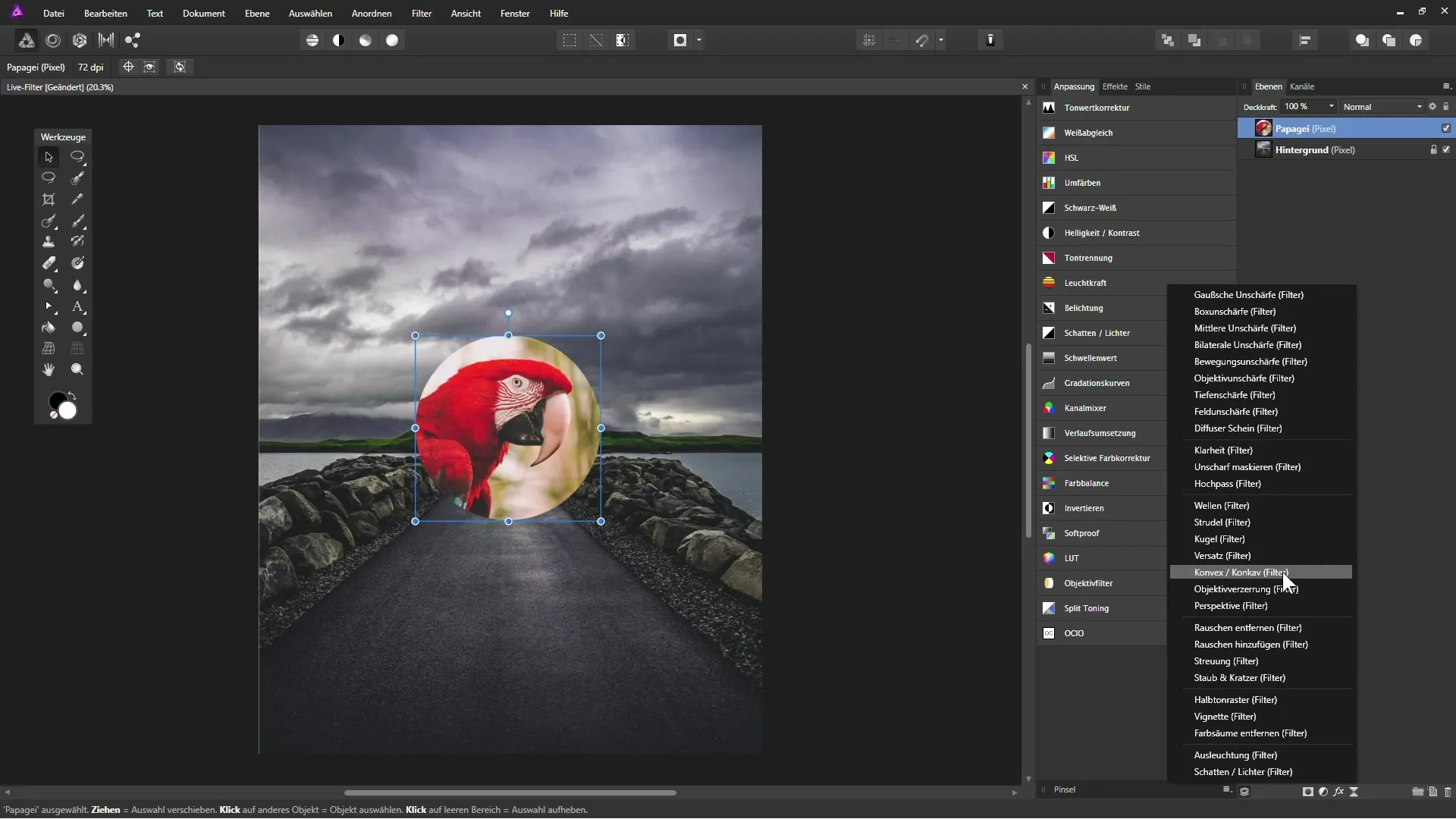
Налаштуйте властивості Створено шар живого фільтра, який буде застосовано спеціально до шару папуги. Тут ви можете налаштувати радіус і прозорість. Особливістю живих фільтрів є те, що ви можете будь-коли змінити налаштування, двічі клацнувши на білому квадраті в палітрі шару.
Використовувати опцію прозорості Активуйте опцію прозорості, щоб виключити розмиття певних ділянок зображення. Це особливо корисно, якщо ви хочете зберегти гострі краї зображення.
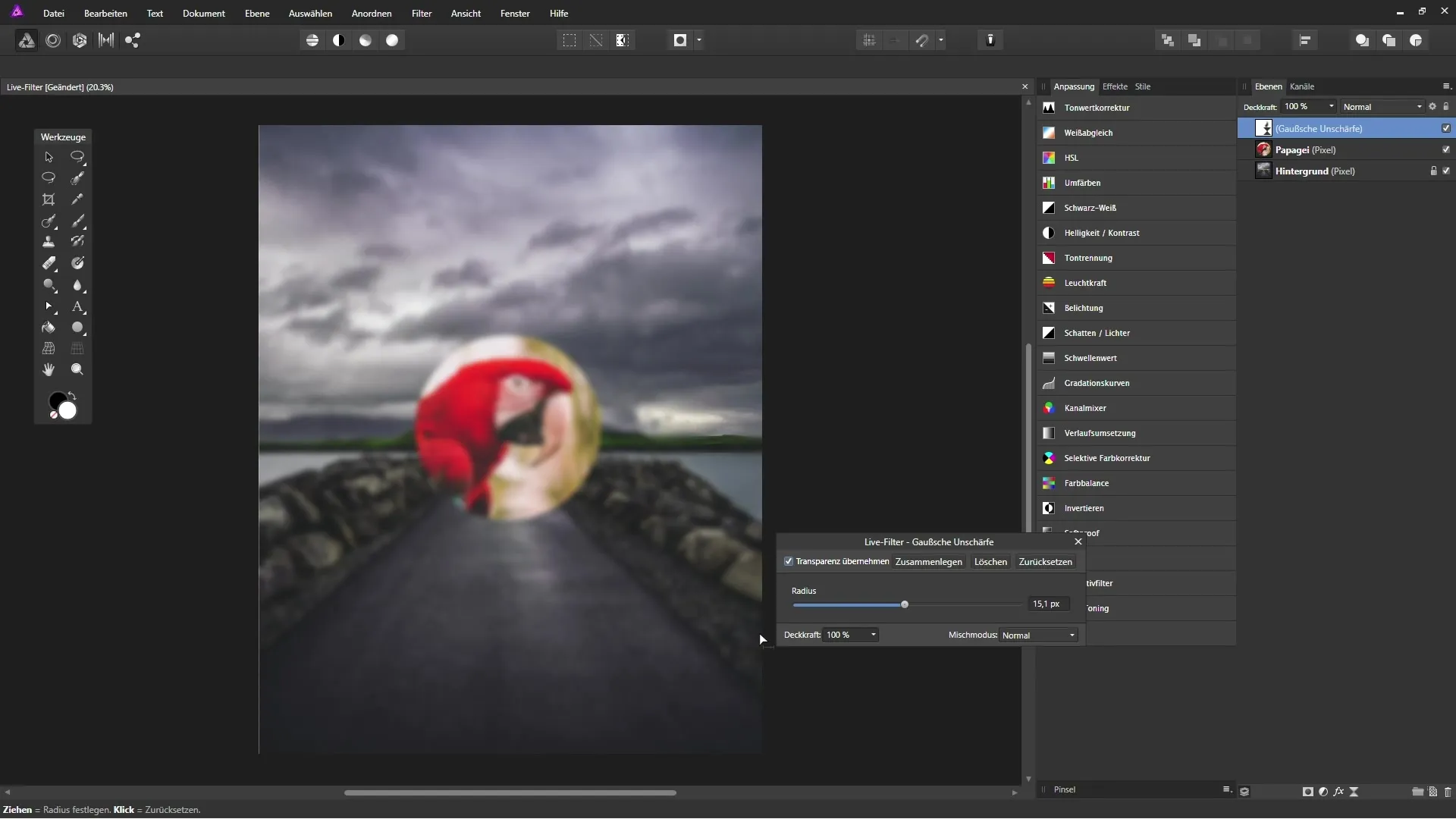
Зміна порядку шарів Щоб застосувати фільтр з ефектом реального часу до всього зображення, шар фільтра з ефектом реального часу слід розташувати у верхній частині палітри шарів. Виберіть шар живого фільтра і перетягніть його у верхню позицію.
Заключні налаштування Тепер ви можете ще раз відкоригувати налаштування живого фільтра, щоб переконатися, що всі ефекти виглядають саме так, як ви хочете.
Підсумок - Affinity Photo: шари живих фільтрів для неруйнівних ефектів
Використовуючи шари живих фільтрів в Affinity Photo, ви можете досягти творчих ефектів у неруйнівний спосіб. Ви можете вносити зміни в будь-який час, не ставлячи під загрозу вихідний файл. Використовуйте гнучкість цієї функції, щоб зробити редагування зображень живим та індивідуальним. Експериментуйте з різними доступними фільтрами і дізнайтеся, як вони можуть підтримати ваше творче бачення.
Поширені запитання
Які переваги мають живі фільтри в Affinity Photo?Живі фільтри дають змогу працювати неруйнівно, дозволяючи в будь-який момент налаштувати або видалити ефекти.
Навіщо використовувати шари з живими фільтрами?Шари з живими фільтрами забезпечують гнучкість і дозволяють застосовувати творчі ефекти, не змінюючи вихідне зображення.
Чи можна застосувати живі фільтри до кількох шарів?Так, перетягнувши шар із живим фільтром на верхню позицію в палітрі шарів, ви можете застосувати його до всіх шарів, розташованих нижче.
Чи існують фільтри, недоступні як живі фільтри? Так, деякі фільтри в Affinity Photo можна застосувати лише деструктивно.
Як змінити налаштування живого фільтра?Просто двічі клацніть білий квадрат шару живого фільтра в палітрі шарів.


